

Советы и хитрости
На чтение 4 мин Просмотров 15 Обновлено 16.02.2023
В Windows тип файла можно изменить за считанные секунды с помощью расширения файла.
Обычно есть две причины, по которым вы хотите изменить тип файла: либо файл был сохранен с неправильным расширением, либо вы хотите изменить формат файла, например, чтобы иметь возможность редактировать файл. Мы покажем, как изменить тип файла и расширение файла в Windows.
Изменить файл с неправильным расширением относительно легко. Относительно, потому что большинству из вас потребуется изменить настройки Windows, чтобы увидеть расширение файла. Как только вы доберетесь до этой точки, все остальное станет делом нескольких секунд.
Как изменить расширение файлов в виндовс Windows 10
Подготовка: Измените тип файла через расширение файла
Если вы уже изменили свою Windows, чтобы все расширения файлов всегда отображались, вы можете пропустить этот раздел.
Windows настроена по умолчанию так, что вы вообще не можете видеть расширение файла. Вы видите только название, но не можете сказать, например, в каком формате находится изображение: JPG, GIF или PNG. Но как вы должны изменить расширение файла, если вы его даже не видите?
Это связано с настройками папки Windows. Вы видите значок и имя файла, но не то, что за ним. Значок относится только к программе, с помощью которой вы можете открыть файл, но и здесь Windows ищет только расширение файла. Например, если файл Word DOCX имеет неправильное расширение TXT, отображается значок редактора Windows. Но он не может открыть файл.

Вы не можете изменить тип файла, если вы его не видите
Тот факт, что вы обычно не видите расширение файла, проблематичен по двум основным причинам: Во-первых, потому что вы не можете изменить тип файла. С другой стороны, вирусы и трояны могут прокрасться, притворившись, что у них совершенно другой тип файла.
Таким образом, чтобы изменить тип файла, вы должны сначала изменить настройки отображения проводника Windows.
- Для этого откройте окно проводника и нажмите » Организовать » в меню.
- И в последующем меню на «Папка и параметры поиска ».
- Откроется небольшое окно с тремя вкладками, из которых вы выбираете «Вид ».
- Здесь вы найдете опцию «Скрыть расширения для известных типов файлов » в верхней области. Снимите там галочку.
- Теперь сохраните с помощью » ОК «, и с этого момента вы увидите расширения файлов типов файлов.

Как изменить тип файла в Windows 10
Чтобы изменить типы файлов, мы должны сначала разблокировать их в Windows.
Теперь вы видите полное имя файла под Windows и уже с первого взгляда видите, на что теоретически смотрите. Имя файла всегда состоит из расширения файла в самом конце и более или менее длинного имени файла. Они разделены последней точкой — перед расширением файла, которое определяет тип файла.
И вот как меняется тип файла:
- Чтобы изменить расширение файла, все, что вам нужно сделать сейчас, это выбрать файл, а затем нажать клавишу F2.
- Область вокруг имени файла изменится на поле редактирования. Кроме того, вы можете щелкнуть файл правой кнопкой мыши и выбрать «Свойства» в следующем меню. Там же можно изменить имя и тип файла.
- Теперь просто введите расширение файла вручную, и проблема решена.
Измените тип файла и конвертируйте файл
Это проблематично, если вы получаете файл, который ваша программа не может открыть, хотя на самом деле она должна быть в состоянии. Например, если файл имеет расширение DOC и ваша программа тоже может обрабатывать этот тип файла — но на самом деле это всего лишь неправильно названный файл типа DOCX — а ваша программа этого сделать не может.
В этом случае не поможет, если вы измените только имя и, следовательно, тип файла. Если вы просто сделаете DOC из DOCX, ваша программа все равно ничего не сможет с ним сделать. Формат также специально определяется в самом файле. Или, другими словами: вы не сделаете изображение из файла Word, просто изменив тип файла на JPG!
Так что если вы действительно хотите изменить тип файла из одного формата в другой, вам всегда понадобится специальная программа для этого. Эта программа должна иметь возможность читать и сохранять различные типы файлов. Например, графическая программа наподобие IrfanView, которая может читать и сохранять файлы практически любого формата, или проигрыватель VLC в области видео.
В таком случае говорят о преобразовании файла. Свойства файла изменяются таким образом, что после изменения типа файла это совершенно другой тип файла. Для этого вы открываете файл в программе, а затем выбираете такие пункты, как «Сохранить как» или «Экспортировать» в меню файла.
Кстати, при открытии графического файла IrfanView автоматически распознает, если он имеет неправильное окончание, и предлагает изменить тип файла.
Источник: proguruit.ru
Как изменить тип файла в Windows 7?
В некоторых случаях возникает необходимость изменить тип файла. Можно ли это сделать в операционной системе Windows 7? Конечно же, можно, правда нужно понимать, что не всегда есть в этом смысл. К примеру, изменение файла mp3 на exe вам вряд ли что-то даст. Другое дело, если вы скачали какой-то файл, тип которого нужно изменить уже на компьютере, чтобы он полноценно работал. Покажем, что надо сделать.
Нажмите на кнопку «Пуск».
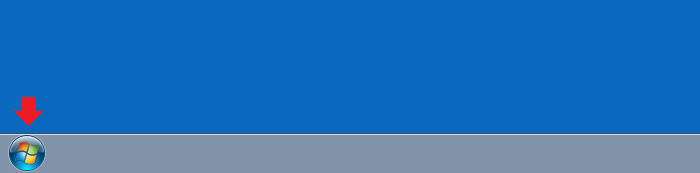
Далее откройте панель управления с помощью одноименного пункта меню.
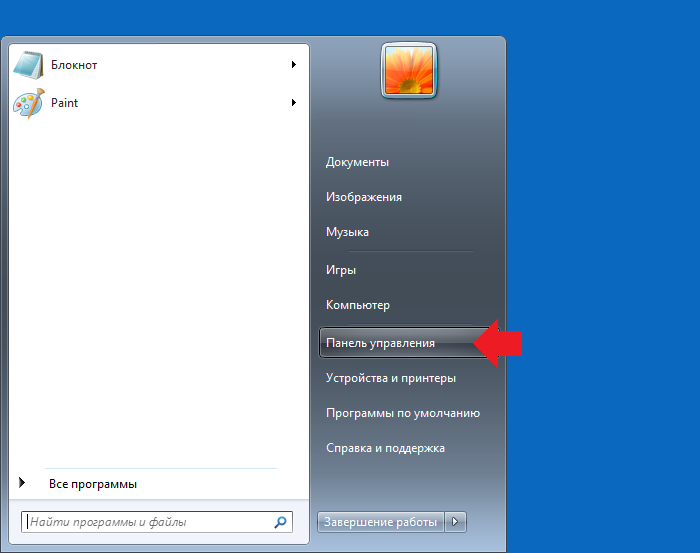
Укажите «Крупные значки», затем нажмите на кнопку «Параметры папок».
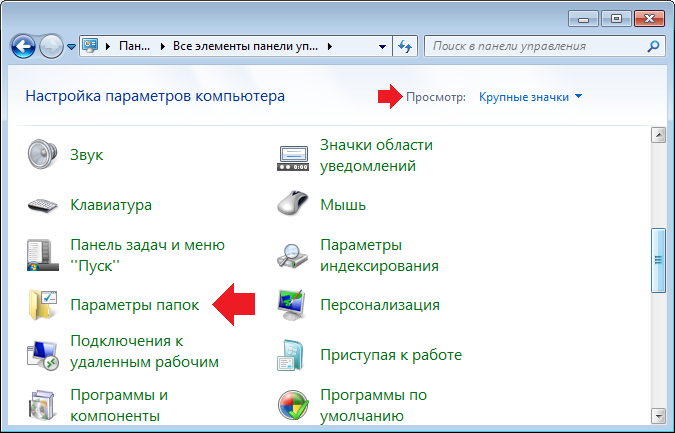
В открывшемся окне выберите вкладку «Вид».

Находите строку «Скрывать расширения для зарегистрированных типов файлов» и снимаете с нее галочку, не забыв при этом нажать на кнопку ОК.
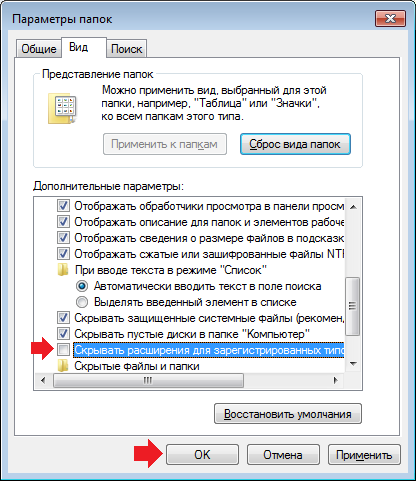
Первая часть процесса окончена. Переходим ко второй. Поскольку мы разрешили системе показ скрытых ранее расширений, теперь можем смело поменять тип файла.
Находим файл на диске, вот он у нас:
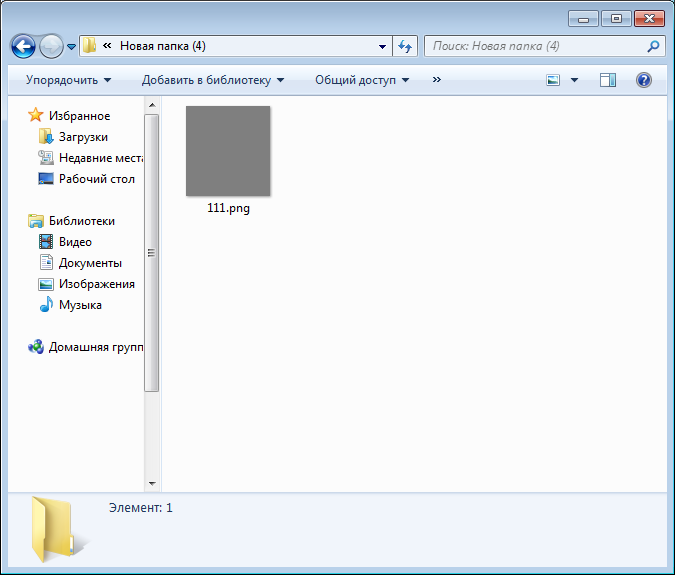
Нажимаем по нему правой клавишей мыши, выбираем «Переименовать» и меняем тип файла (выделено на скриншоте синим).
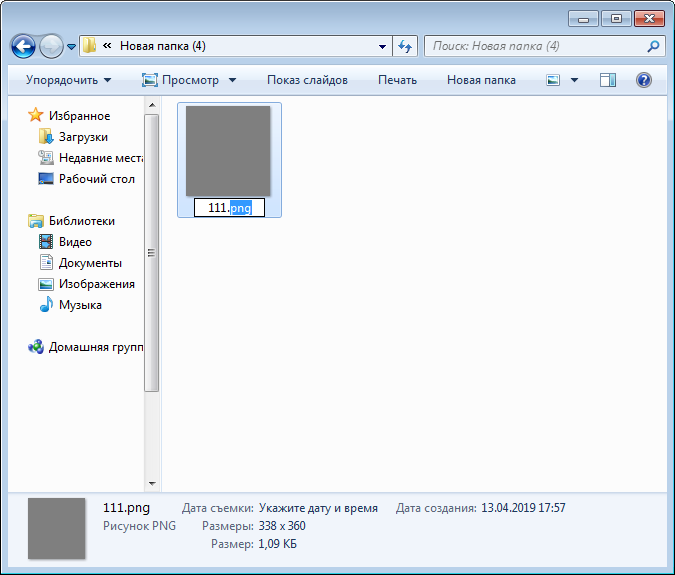
Указываем нужный нам тип файла, например, jpg как в нашем примере.
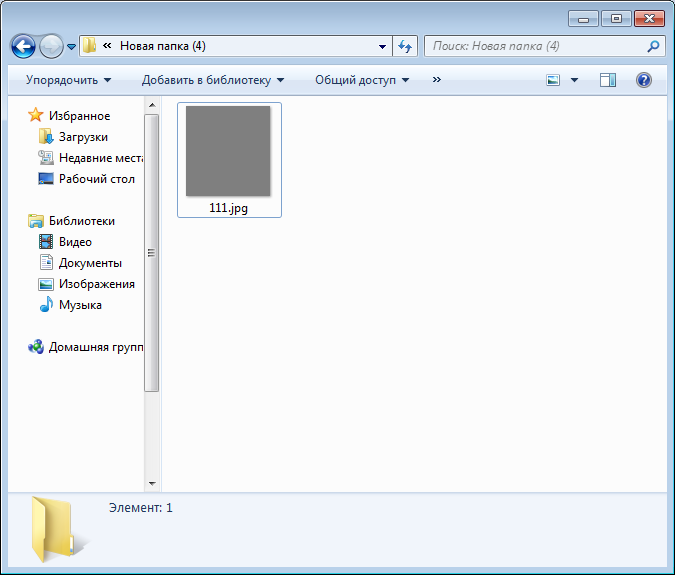
Собственно, на этом все. Теперь можете отключить показ типа файлов через настройки, если в этом есть необходимость.
Уважаемые пользователи! Если наш сайт вам помог или что-то в нем не понравилось, будем рады, если вы оставите комментарий. Заранее большое спасибо.
Вам будет интересно:
- Как открыть панель управления в Windows 10?
- Как отключить файл подкачки Windows 10?
- Как увеличить файл подкачки в Windows 10?
- Как скрыть папку на Windows 10?
- Пропали значки на рабочем столе Windows 7. Как восстановить?
- Как увеличить файл подкачки в Windows 7?
- Как изменить расширение файла на Windows 7?
Источник: siteprokompy.ru
Расширения файлов Windows. Как открыть и изменить расширения файлов

В этой статье я расскажу, как изменить расширение файла в операционной системе Windows, для правильного сопоставления типа или формата файла. Инструкция по изменению расширения имен файлов подойдет для операционных систем Windows 10, Windows 8.1, Windows 8, Windows 7.
Расширение файла — это набор символов (от 2 до 4), которые определяют формат или тип файла, добавленных после точки к имени файла. Например, в файле «Документ.txt» сначала идет имя файла «Документ», далее поставлена точка, а после точки, расширение файла «txt».
Для чего нужны расширения файлов? Расширения файлов помогают операционной системе Windows определить тип или формат файла, для сопоставления приложения для открытия данного типа файла. При правильном сопоставлении, программы сразу открывают соответствующий тип файла.
Почему в Виндовс бывает нужно изменить расширение файла? У некоторых файлов изначально бывают неправильные расширения. Часто такое происходит при загрузке файлов из интернета. Скачанный файл имеет неизвестное расширение, а на самом деле это может быть аудио файл в формате MP3, или видео файл в формате MP4. После изменения расширения на правильное, файл откроется при помощи программы, предназначенной для открытия данного типа файла (в нашем случае, с помощью мультимедиа плеера).